
Hướng dẫn cách xóa lịch sử tìm kiếm trên Zalo đơn giản và nhanh chóng
Tính năng lưu lại lịch sử tìm kiếm trên Zalo giúp lần truy cập tiếp theo vào tài khoản đã tìm trước đó trở nên nhanh chóng và tiện lợi hơn. Tuy nhiên, trong một số trường hợp, người dùng không muốn bất cứ ai biết được thông tin tìm kiếm cũ hoặc để tăng độ bảo mật cho tài khoản thì xóa lịch sử tìm kiếm là một lựa chọn hiệu quả. Siêu Thị Điện Máy - Nội Thất Chợ Lớn sẽ hướng dẫn cách xóa lịch sử tìm kiếm trên Zalo đơn giản và nhanh chóng cho bạn qua bài viết dưới đây!
![]()
Cách xóa lịch sử tìm kiếm trên Zalo nhanh chóng và đơn giản
Zalo chính thức ra mắt thị trường vào năm 2012 bởi VNG - Công ty công nghệ Việt Nam và dần trở nên phổ biến trong đời sống hiện nay. Ứng dụng này là một dịch vụ OTT (Over The Top) cho phép người dùng có thể gọi điện, nhắn tin miễn phí khi có kết nối Internet trên nền tảng di động và máy tính.

Zalo được ra mắt vào năm 2012 bởi VNG - Công ty công nghệ Việt Nam
Zalo đã trở thành một trong những nền tảng mạng xã hội có sức ảnh hưởng lớn hiện nay. Trải qua nhiều phiên bản cập nhật, ứng dụng này đã không ngừng hoàn thiện, được trang bị nhiều tính năng của Zalo mới nhất và hữu ích nhằm đem đến những trải nghiệm đa dạng cho người dùng.
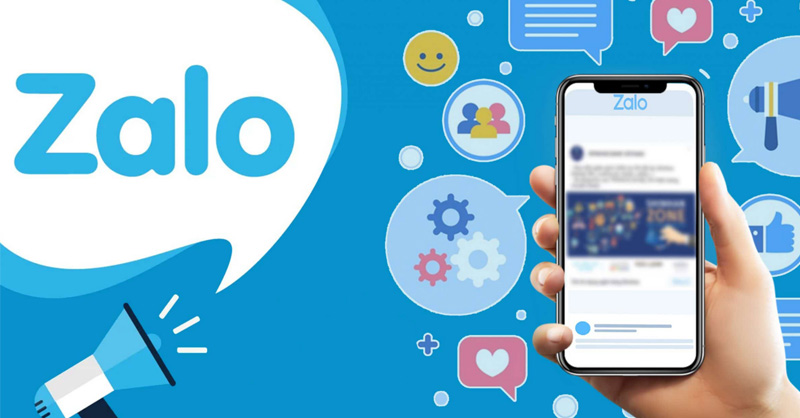
Zalo ngày càng hoàn thiện và được trang bị nhiều tính năng hữu ích
Một số tiện ích nổi bật của Zalo phải kể đến như nhắn tin bằng giọng nói, gọi video, tìm quanh đây, trò chuyện nhóm, bộ sưu tập biểu tượng cảm xúc, thanh toán trực tiếp qua ZaloPay, giải trí,...
Zalo cho phép người dùng có thể thoải mái kết bạn với những người xung quanh cũng như tìm kiếm tài khoản một cách dễ dàng. Tuy nhiên, lịch sử tìm kiếm trên ứng dụng này sẽ được lưu lại và điều này khiến người dùng không an tâm về tính bảo mật cho tài khoản của mình. Vì vậy, xóa lịch sử tìm kiếm trên Zalo sẽ là sự lựa chọn tối ưu trong những trường hợp này.
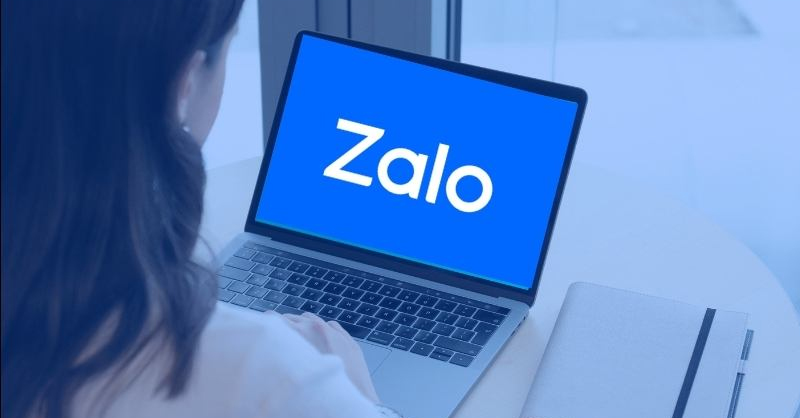
Zalo cho phép người dùng thoải mái kết bạn và tìm kiếm tài khoản dễ dàng
Xóa lịch sử tìm kiếm là một thao tác ngăn không cho người khác biết được những thông tin mà bạn đã tìm trước đó cũng như đảm bảo sự riêng tư cho tài khoản. Theo đó, người dùng có thể xóa từng tài khoản, xóa tất cả tài khoản hoặc tắt chế độ hiện lịch sử liên hệ Zalo đã tìm để bảo mật thông tin hiệu quả.
Xóa lịch sử tìm kiếm Zalo trên điện thoại iPhone
Các thao tác xóa lịch sử tìm kiếm Zalo trên điện thoại iPhone vô cùng đơn giản, bạn chỉ cần thực hiện theo các thao tác sau:
Bước 1: Mở ứng dụng Zalo trên điện thoại > Khi thanh tìm kiếm hiện lên, chọn vào Tìm bạn bè, tin nhắn,… > Nhấn giữ tài khoản muốn xóa trong khoảng 1 đến 2 giây.
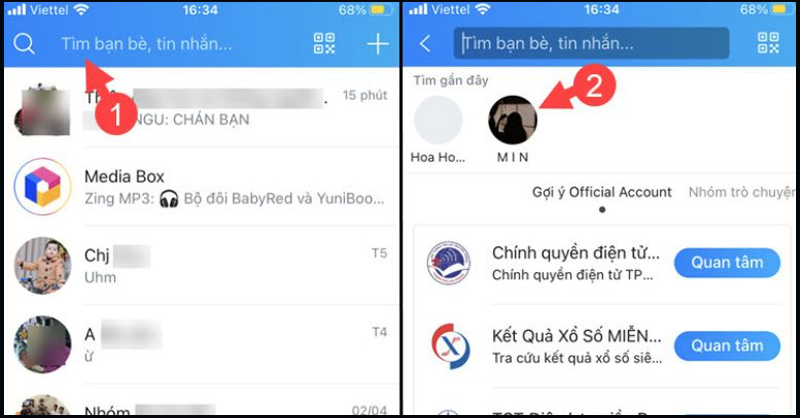
Mở ứng dụng Zalo và nhấn giữ vào tài khoản cần xóa lịch sử tìm kiếm
Bước 2: Chạm vào dấu X để xóa lịch sử tìm kiếm > Chọn xong để hoàn thành quá trình này.
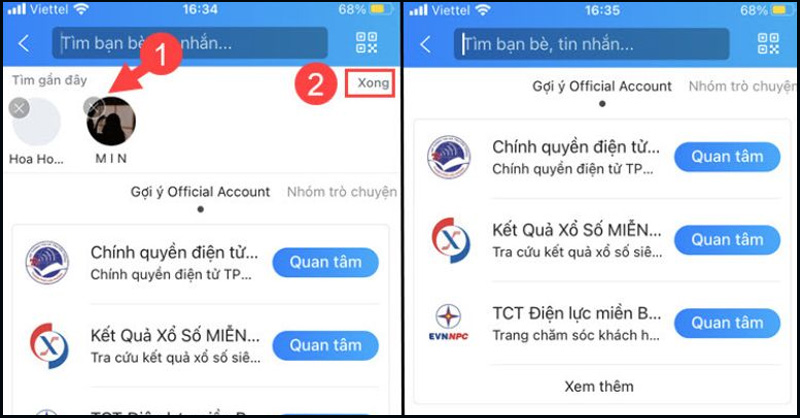
Chọn Xong để hoàn thành xóa lịch sử tìm kiếm trên Zalo
Ngoài ra, người dùng có thể thực hiện thao tác xóa lịch sử tìm kiếm Zalo trên iPhone bằng cách sau: Mở ứng dụng Zalo > Chọn vào thanh Tìm kiếm > Chọn Chỉnh sửa lịch sử tìm kiếm > Chọn tắt chế độ lưu lại nội dung tìm kiếm.
Trong Lịch sử tìm kiếm sẽ hiển thị mục Lưu liên hệ đã tìm và Lưu từ khoá đã tìm, bạn chỉ cần tắt để Zalo không hiện lịch sử liên hệ đã tìm.
Để xóa lịch sử tìm kiếm Zalo trên điện thoại Android như điện thoại Samsung thì bạn làm theo các bước dưới đây:
Bước 1: Vào ứng dụng Zalo và nhấn vào Tìm bạn bè, tin nhắn… > Nhấn giữ tài khoản cần xóa tìm kiếm trên Zalo.
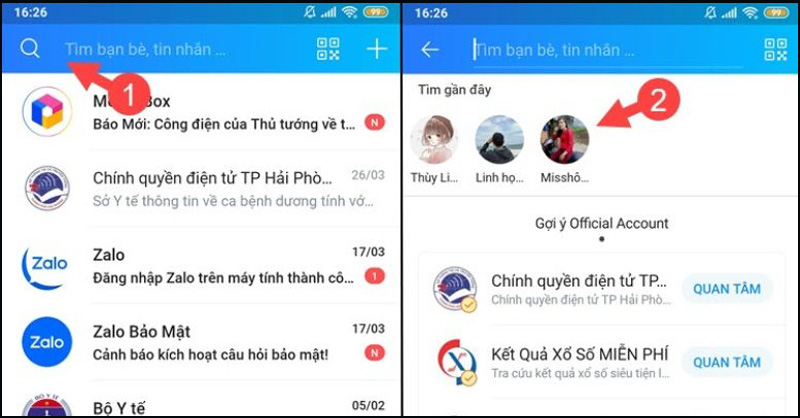
Mở ứng dụng Zalo và nhấn giữ tài khoản cần xóa lịch sử tìm kiếm
Bước 2: Chọn mục Xóa khỏi Tìm gần đây để hoàn tất thao tác.
Ngoài ra, bạn có thể xóa lịch sử tìm kiếm trên Zalo bằng cách nhấn vào khung tìm kiếm > Chọn Chỉnh sửa lịch sử tìm kiếm > Chọn Tắt Liên hệ đã tìm và Từ khoá đã tìm.
Tương tự điện thoại, xóa lịch sử tìm kiếm Zalo trên máy tính cũng vô cùng đơn giản với các bước sau:
Bước 1: Truy cập vào ứng dụng Zalo trên máy tính > Chọn vào ô Tìm ở phía trên cùng.
Bước 2: Nhấn chuột vào dấu X để xóa lịch sử tìm kiếm.
Có thể thấy, xóa lịch sử tìm kiếm trên điện thoại hay Samsung Galaxy Z Flip5 512GB đã trở thành một phương pháp phổ biến để tăng tính bảo mật hiệu quả cho tài khoản Zalo của người dùng. Hy vọng bài viết này giúp bạn biết được cách xóa lịch sử tìm kiếm trên Zalo và đừng quên truy cập vào chuyên mục kinh nghiệm mua sắm để đọc thêm nhiều bài viết hữu ích ngay hôm nay nhé!
Link nội dung: https://thietkethicongnoithat.edu.vn/cach-xoa-lich-su-tim-kiem-tren-zalo-a53303.html